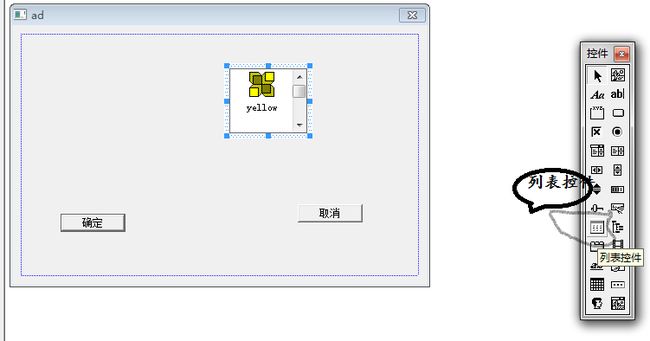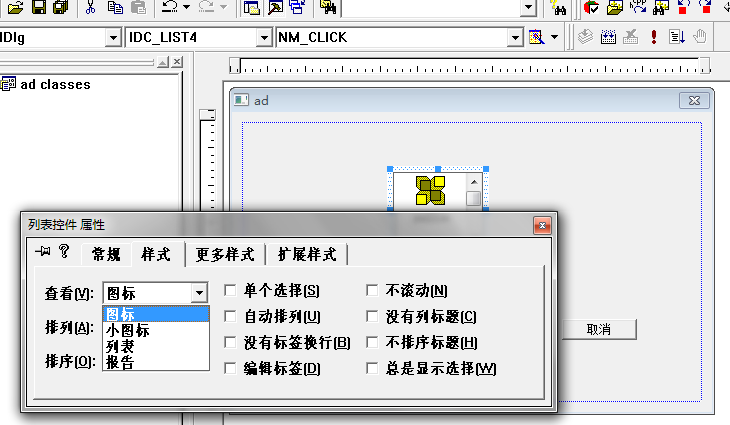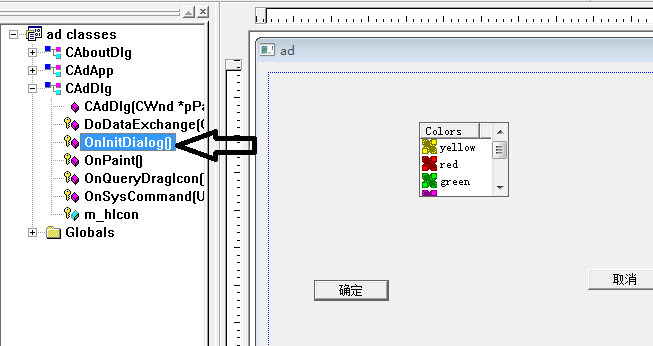MFC中创建列表框&&及添加表格的方法
第一步:向界面中添加“列表框控件”,用鼠标拖进来
第二步:设置列表框的属性,在样式中,选择“报告“----默认情况下是图标,这样是不会显示表格的,所以这里需要选择报告形式
第三步:创建列表框的成员变量,
这里需要注意的是:列表框的成员变量名一般是m_ctllist1,m_ctllist2,之类的。而且要选择contra了变量。
还要注意,value类型的成员变量用来代表值,如编辑框的成员变量必须选择value类型的变量,用以代表类表框中输入的字符串。
第四步:向dialog的初始化函数中,添加列表框的代码。
进入初始化函数后,
要添加的代码:
DWORD dwStyle = m_ctllist.GetExtendedStyle(); //添加列表框的网格线!!!
dwStyle |= LVS_EX_FULLROWSELECT;dwStyle |= LVS_EX_GRIDLINES;
m_ctllist.SetExtendedStyle(dwStyle);
m_ctllist.InsertColumn(0,"姓名",LVCFMT_LEFT,80); //添加列标题!!!! 这里的80,40,90用以设置列的宽度。!!!LVCFMT_LEFT用来设置对齐方式!!!
m_ctllist.InsertColumn(1,"性别",LVCFMT_LEFT,40);
m_ctllist.InsertColumn(2,"年龄",LVCFMT_LEFT,40);
m_ctllist.InsertColumn(3,"电话",LVCFMT_LEFT,90);
m_ctllist.InsertColumn(4,"工作单位",LVCFMT_LEFT,140);
第五步:添加完代码之后,编译,效果图如下。